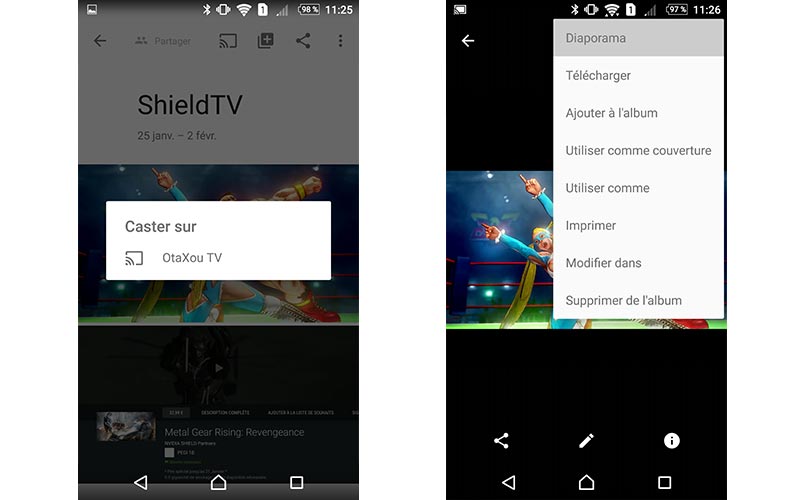Google フォトは、2015 年 5 月の Google I/O 中に登場しました。写真を保存するだけでなく、写真をより適切に整理したり編集したり、もちろん PC を含むすべてのデバイス上で写真を検索したりできるアプリケーションです。
1. 写真を無料かつ無制限にバックアップします
知っておく必要があるのは、Google フォトのアプリケーション2 つのストレージ オプションを提供します。写真やビデオを無料かつ無制限にクラウドに保存できる初の(高品質)、わずかな圧縮を伴う2 つ目は元の形式を維持できますが、ストレージ容量から差し引かれます。
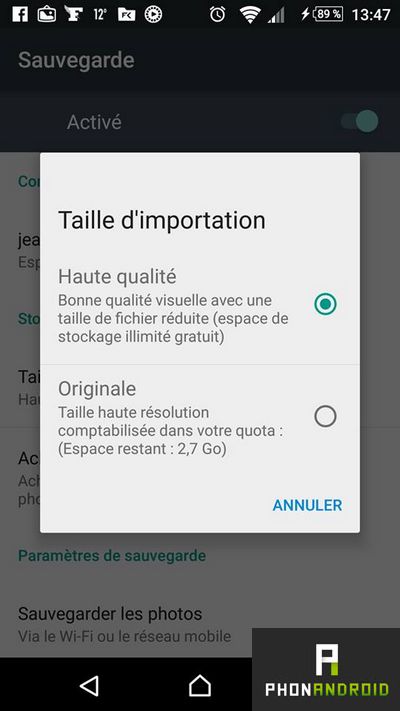
率直に言って、最初のオプションで十分です。画像は劣化せず、アプリケーションは最大 16 メガピクセルの解像度を受け入れます。
- 読むには:Google フォトのテスト
2. 携帯電話をクリーンアップする
これは、アプリケーションに追加された最新のオプションの 1 つです。 Google フォトで、スマートフォンアンドロイドすでにクラウドに保存されている写真やビデオを使用してメモリを解放します。さらに、警告します携帯電話のストレージがほぼいっぱいの場合そして掃除の時間です。このオプションにアクセスするには、次の手順を実行します。
- 左上のボタンをクリックしてメニューを開き、「設定」を選択します
- 選ぶ「ストレージスペースを解放する」。次に、アプリは画像を分析して重複を探します。
- メディアの削除をもう一度確認する
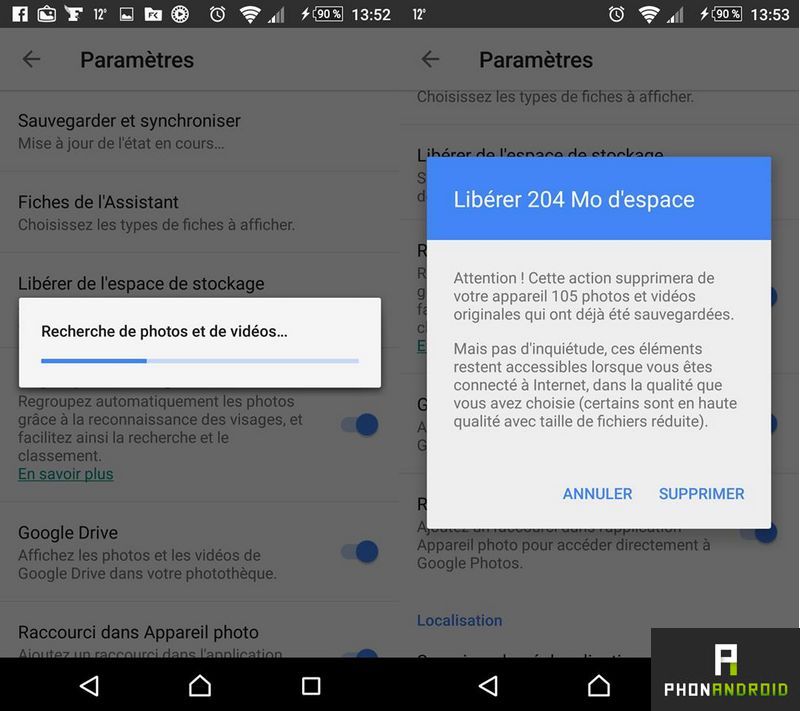
3. 他のアプリから写真をバックアップする
Google フォトでは、撮影した写真を保存できるだけでなく、スマートフォンのフォトセンサーFacebook、Instagram、その他のアプリケーションにアップロードした画像、携帯電話にダウンロードした画像、さらにはスクリーンショットも含まれます。ただし、有効化が必要なオプションです。その方法は次のとおりです。
- 左のボタンをクリックしてメニューを開きます
- 選択「デバイスフォルダー」
- すると、画像を含む携帯電話上のすべてのフォルダーが表示されます。フォルダーのバックアップを有効にするには、右上のアイコンをクリックするだけです
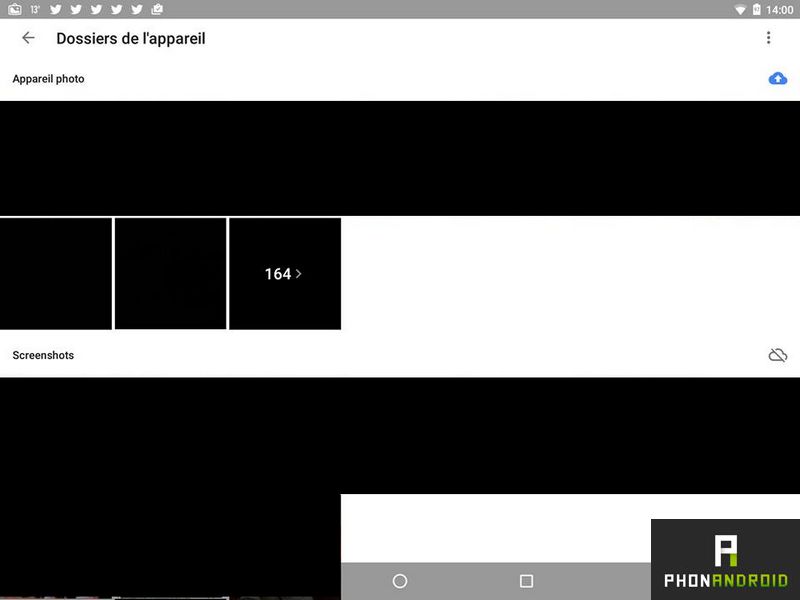
4. 検索エンジンを最適化する
Google フォトに組み込まれている検索エンジンはすでに非常に強力で、写真を撮った場所や特定の日付を検索できます。しかし、キーワードと一緒に使用することもできることをご存知ですか?
- 写真の 1 つを開きます
- 下部にある丸い情報パネルをタップします
- このページの上部にコメントを追加します
これにより、コメントしたキーワードで写真を検索できるようになりました!簡単に見つけるには十分です。
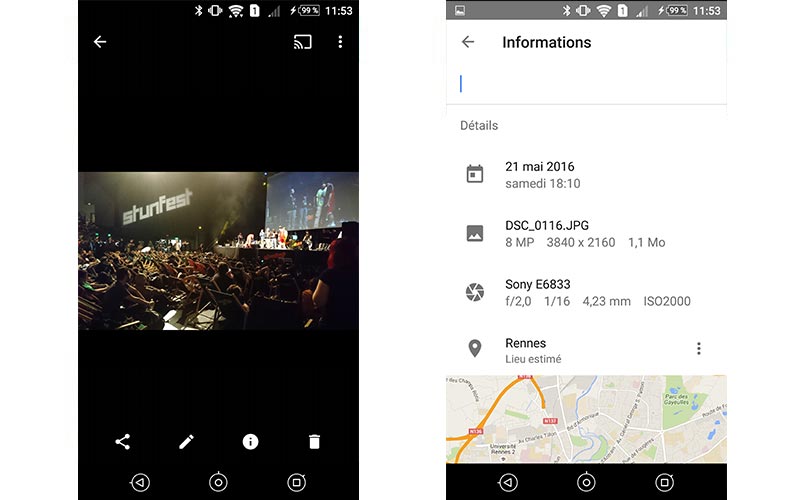
5. 友達の顔をグループ化する
これは、撮影した人物に応じて写真をグループ化できる非常に優れたオプションです。残念ながら、顔認識を使用するためヨーロッパでは正式に利用できませんが、前のチュートリアルで説明したように、VPN を使用してアクティブ化することは可能です。Googleフォトで顔認識を有効にする方法とても簡単ですのでご安心ください。
6. 友達と共有アルバムを作成する
Google フォトでは、クラウドに保存されたメディアを閲覧できるのはあなただけですが、メディアを友達と共有したり、全員が画像を追加できる共有アルバムや共同アルバムを作成したりすることもできます。機密性については心配する必要はありません。リンクを送信した相手のみに送信してください。共有された写真を見ることができるようになります。その方法は次のとおりです。
- 画像を開いて左下の共有ボタンをクリックします
- 3 つのオプションが利用可能になります。単に画像を共有するには、「リンクを作成」。その後、それをコピーして別のアプリケーションに貼り付けて共有するだけです
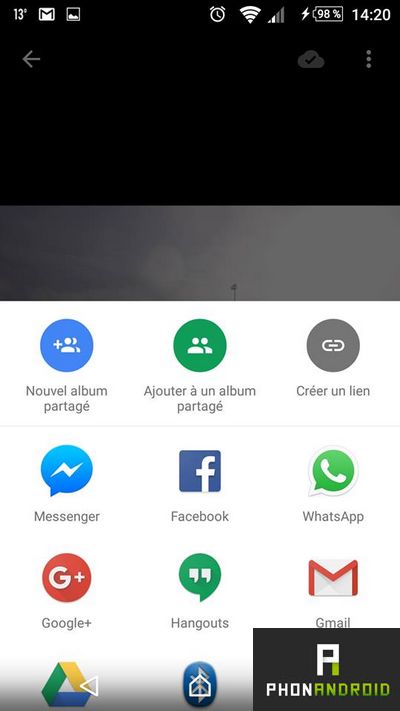
- 共有アルバムをすばやく作成するには、以下のように一度に複数の写真を選択し、「新しい共有アルバム」をクリックします。
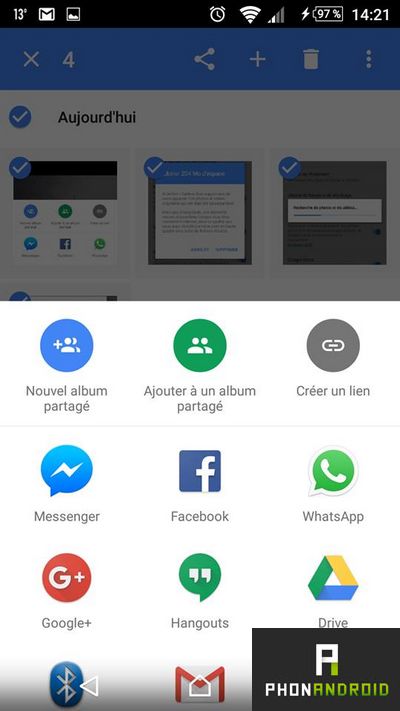
7. GIF またはビデオで独自のアニメーションを作成する
これを知っている人はほとんどいませんが、独自のアニメーションを作成するために 2 つ目の別のアプリケーションは必要ありません。Google フォトがアニメーションを統合します。そして、これをできるだけ簡単に言うと、
- 選択アニメーション化したい写真
- 画面上部の「+」をタップ
- 「」を選択してくださいアニメーション”をGIFにしてみよう
- または「膜” それをビデオにします
この最後のオプションでは、アニメーションとバックグラウンド ミュージックを変更することができます。
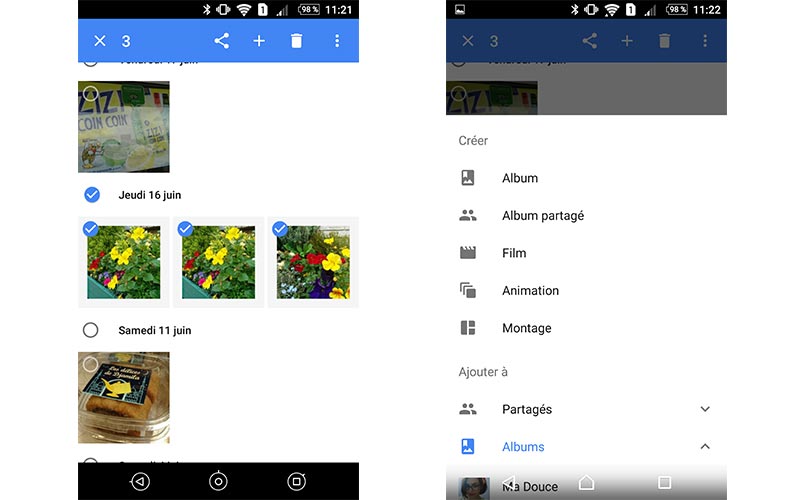
8. プロのように写真を編集する
Google+ の単なるオプションだったときと同じように、このサービスには包括的な編集ツールもあります。画像をアレンジしたり、フィルターを追加する。その方法は次のとおりです。
- まず、アプリで写真を開き、鉛筆アイコンをクリックして編集ツールを開きます
- 次に 3 つのタブが表示されます。最初のタブにはすべての基本設定 (自動レタッチ、明るさ、色など) があり、2 番目にはフィルターがあり、3 番目にはさまざまな回転オプションがあります。あなた次第 !
それでも画像の品質が気に入らない場合は、遠慮せずにチュートリアルをご覧ください。Android でより良い写真を撮る方法。
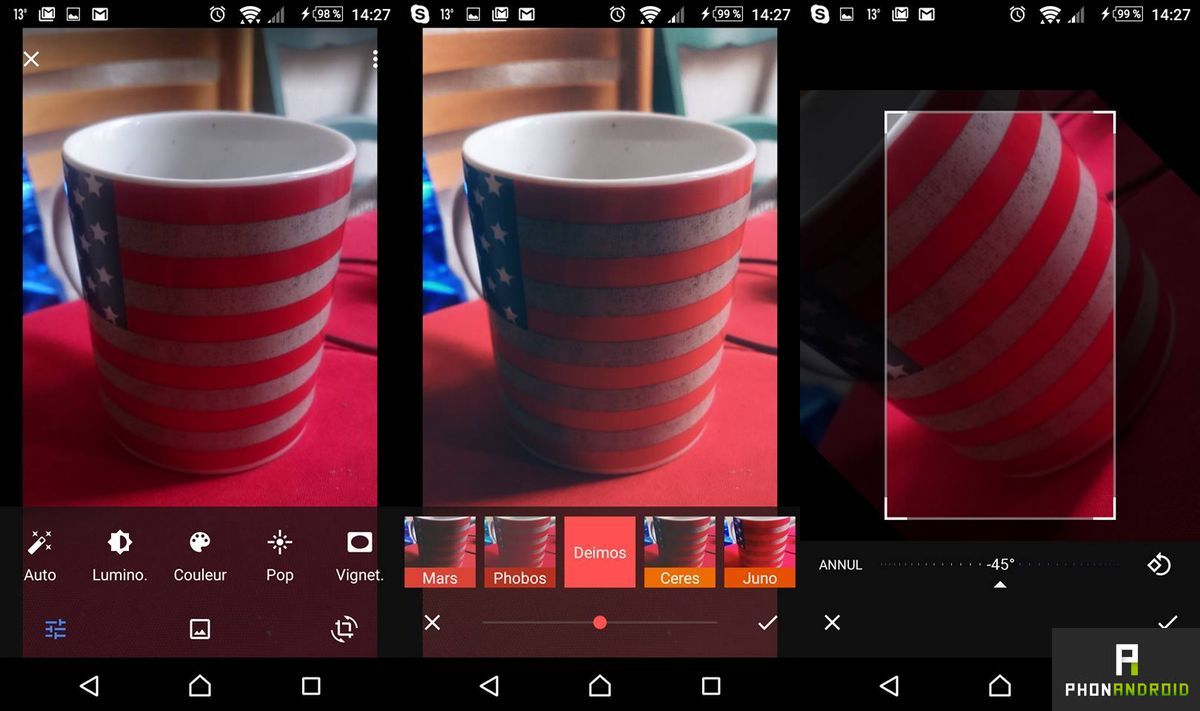
9. Chromecast でスライドショーを開始する
とGoogleフォトの最新アップデート、スライドショーが実装されました。友達や家族に写真を見せる絶好の機会です。起動も同様に簡単です。
- ログインアプリの上部にあるキャスト アイコンを介して Chromecast に接続します
- 写真を開きますアルバムまたはニュースフィードから
- を押します。3つの小さな点右上
- 選択スライドショー
さあ、テレビでスライドショーが始まります!あなたがしなければならないのは、あなたの功績に魅了された観客にあなたの冒険を伝えることだけです。